Nella seguente guida passo passo, imparerai come configurare il plugin gratuito Google Analytics Integration Tool per WooCommerce. Uno strumento che ti permetterà di raccogliere dati preziosi che possono essere utilizzati per prendere decisioni aziendali più consapevoli. Per non parlare del miglioramento dell'esperienza dei tuoi clienti ogni volta che visitano il tuo sito.
Tra le altre metriche, lo strumento di integrazione di Google Analytics per WooCommerce consente alle aziende di monitorare i tassi di conversione delle vendite, i costi di acquisizione dei clienti e il valore del ciclo di vita del cliente. Scopri di seguito come ottenere un'integrazione perfetta tra Google Analytics e WooCommerce.
Come installare lo strumento di integrazione di Google Analytics
Prima di iniziare a monitorare o impostare la metrica che intendi monitorare, devi scaricare lo strumento di integrazione di Google Analytics per WooCommerce. Per farlo:
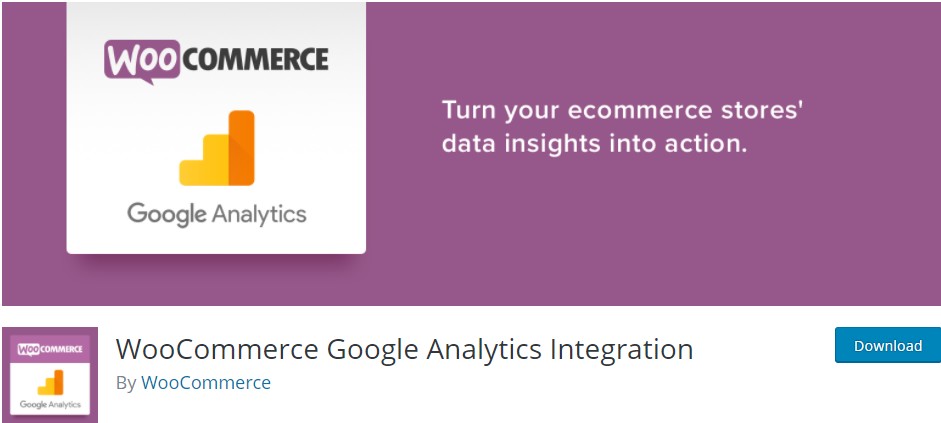
- Scarica l'estensione dal tuo account WooCommerce.
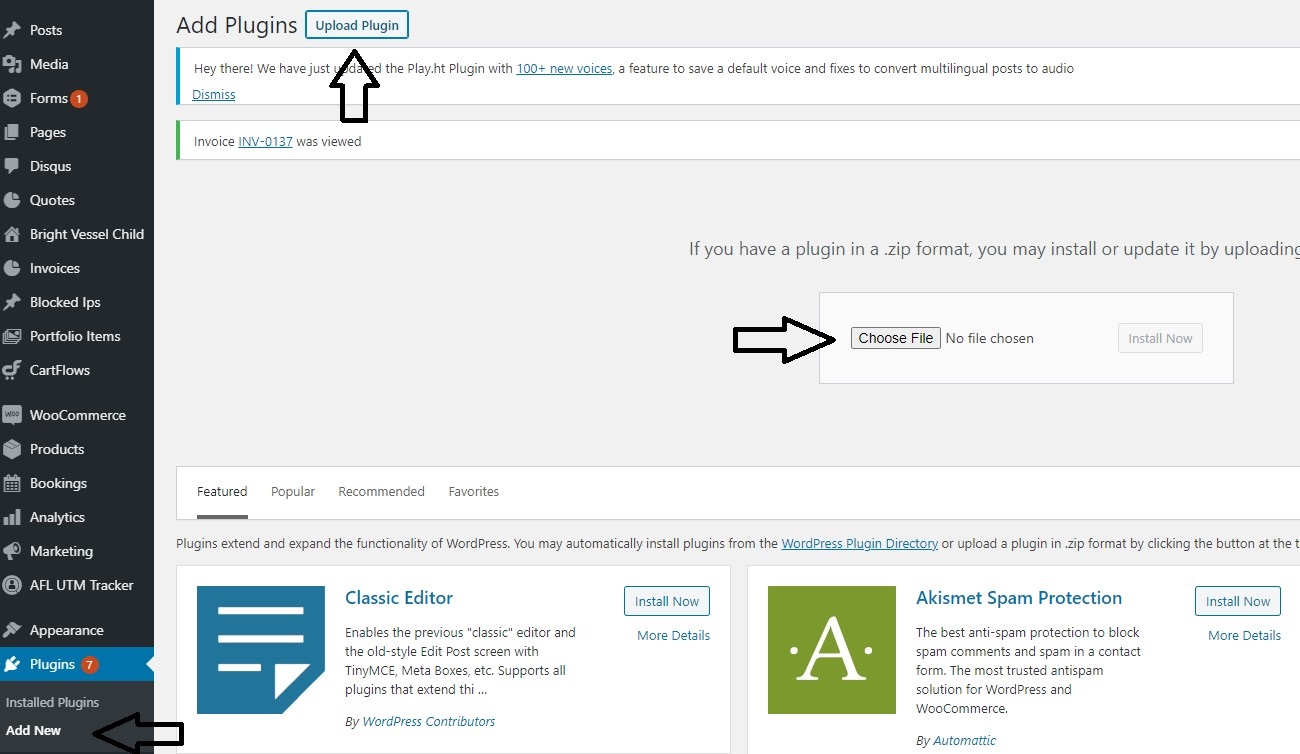
- Successivamente, vai su Plugin > Aggiungi nuovo > Carica. Quindi seleziona il file ZIP che hai scaricato.

- Fare clic su Installa ora, quindi su "Attiva".

- Infine, clicca sul link: "Collega WooCommerce a Google Analytics".
Installazione e configurazione
Successivamente, è necessario configurare e impostare correttamente lo strumento Google Analytics. È necessario impostare Google Analytics per garantire che i dati transazionali vengano registrati.
Il primo passo è configurare Google Analytics:
- Accedi a Google Analytics.
- Successivamente, vai in basso a sinistra della pagina e clicca su "Amministrazione". Quindi accedi alla vista che stai cercando.
- Utilizzare "Crea una proprietà Universal Analytics" se si desidera creare una nuova proprietà.
- Attiva "Abilita e-commerce" accedendo a "Impostazioni e-commerce" nella colonna "Visualizza".
- Fare clic su "Attiva" e fare lo stesso per "Reporting e-commerce avanzato".
- Per concludere, clicca su "Salva".
Il passo successivo è configurare WooCommerce.
- Per configurare il plugin di Google Analytics vai su WooCommerce > Impostazioni > Integrazioni.
- Fare clic su "Opzione Google Analytics" per accedere alle impostazioni.
Adesso è il momento di integrare WooCommerce con Google Analytics.
Per fare ciò:
- Aggiungi il tuo codice UA. Questo è il tuo ID di monitoraggio di Google Analytics.
- Vai su "Imposta nome dominio" e aggiungi l'indirizzo web della tua azienda.
Metriche che puoi monitorare in Google Analytics (e perché dovresti abilitarle)
Google Analytics consente di monitorare numerose metriche, tra cui:
- Monitoraggio standard: Seleziona la casella per attivarla. Utilizza questa opzione solo se l'integrazione di WooCommerce con Google Analytics è l'unico plugin di Google Analytics che stai utilizzando. Se utilizzi più plugin di Google Analytics, non selezionare questa casella.
- Supporto pubblicitario: Tiene traccia degli annunci quando vengono pubblicati sulla Rete Display di Google. Lascia la casella deselezionata se non desideri che vengano tracciati.
- Attribuzione link migliorata: Attiva questa utile metrica quando vuoi vedere quale tra i vari link a un singolo URL viene utilizzato più spesso.
- Analisi universale: Questo è lo standard per Google Analytics. Seleziona la casella perché dovrebbe essere utilizzato sia dagli utenti nuovi che da quelli esperti.
- Anonimizzare gli indirizzi IP: Seleziona questa casella per una maggiore privacy dell'utente. N.B. Le leggi sulla privacy variano da paese a paese.
- Errori traccia 404: Gli errori 404 non sono stati trovati e, attivando questo monitoraggio, è possibile identificare i link non funzionanti o non funzionanti e ripararli rapidamente.
- Transazioni di acquisto: Essenziale per qualsiasi negozio di e-commerce. Include metriche utili come spedizione, fatturato e tasse. Per abilitare questa funzionalità, è necessario utilizzare un servizio di pagamento che indirizzi gli utenti a una pagina di conferma dell'ordine ricevuto dopo l'acquisto. (WooCommerce lo fa)
- Aggiungi al carrello Eventi: Seleziona questa casella se desideri gestire l'abbandono del cliente, ovvero quando un cliente aggiunge il tuo prodotto al carrello ma non effettua l'acquisto.
Come verificare che le tue analisi funzionino correttamente.
Prima di utilizzare Google Analytics per WooCommerce sul serio, è consigliabile assicurarsi che tutto funzioni correttamente. Dopotutto, non si vuole rischiare di perdere dati così preziosi! Fortunatamente, è possibile verificare che WooCommerce si integri correttamente con Google Analytics e comunichi i dati corretti. Per farlo, è necessario:
- Utilizza lo strumento "Google Tag Assistant" per Chrome.

- Verrà visualizzato un avviso quando i codici di tracciamento sulla tua pagina WooCommerce sono errati.

Problemi di integrazione di Google Analytics con WooCommerce a cui prestare attenzione
- Disconnettersi prima di effettuare il test, poiché le visualizzazioni di pagina degli utenti amministratori registrati non vengono tracciate.
- Più di un codice di monitoraggio per pagina può causare problemi. Utilizza un test di conflitto per individuarli e risolverli.
- Potrebbe essere necessario attendere fino a 24 ore prima che le metriche inizino a essere visualizzate.
- Controllare la presenza di errori JavaScript, poiché potrebbero impedire il tracciamento.
- Gli ad blocker o le estensioni del browser potrebbero bloccare il tracciamento, quindi verificali.
Disabilitazione della visualizzazione della pagina
L'impostazione predefinita del plugin Google Analytics per WooCommerce prevede che il monitoraggio delle visualizzazioni di pagina sia sempre attivo. Tuttavia, se hai bisogno di utilizzare altri plugin insieme a questo, potrebbe essere necessario disattivarlo. Per farlo:
- Utilizzare il filtro wc_google_analytics_send_pageview.
- Quindi impostalo su "falso".
Google Analytics 4
Il 14 ottobre 2020, Google Analytics 4 è stato introdotto come tipo di sito web predefinito. Purtroppo, Google Analytics 4 e il plugin Google Analytics Integration for WooCommerce non funzionano bene insieme. Questo perché è stato progettato per funzionare sul sistema Universal Analytics (UA).
Fortunatamente, Google consente ancora l'utilizzo del sistema Universal Analytics (UA). Per accedervi, è necessario:
- Fare clic su "Mostra opzioni avanzate" quando si crea una nuova proprietà.
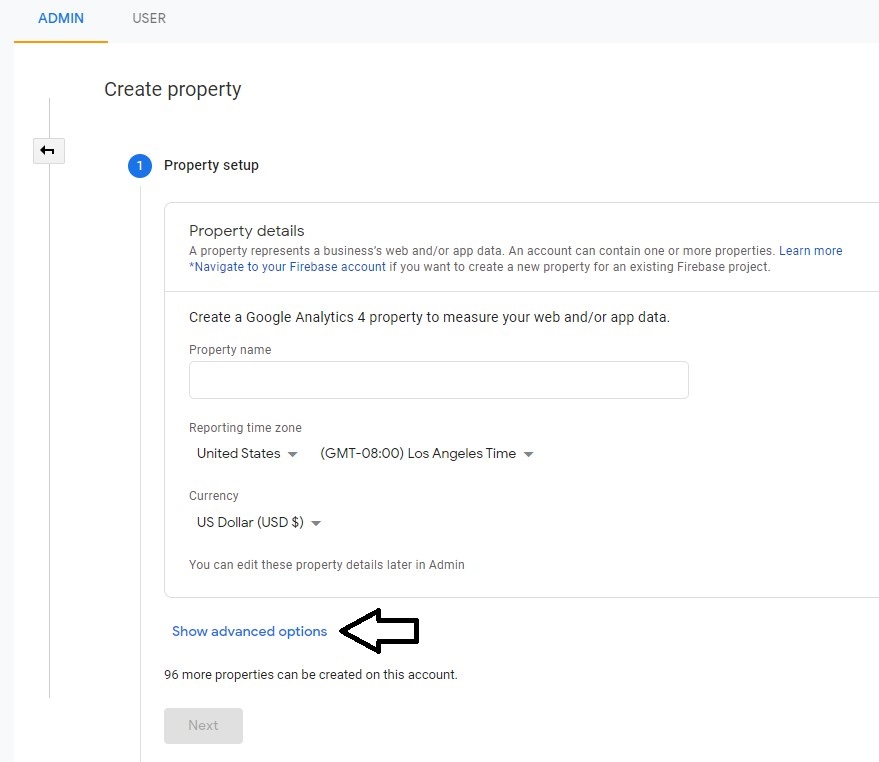
- Quindi attiva "Crea una proprietà Universal Analytics".

Considerazioni finali
Ora sai come sfruttare al meglio Google Analytics quando utilizzi WooCommerce. Le informazioni che fornisce possono aiutarti a costruire un'attività migliore e più redditizia.
Tuttavia, se hai difficoltà con l'integrazione di Google Analytics per WooCommerce, Bright Vessel può aiutarti. I nostri esperti sanno bene quanto sia importante Google Analytics per WooCommerce e come possa aiutarti a offrire la migliore esperienza ai tuoi clienti e a massimizzare le vendite.
Sappiamo anche che ottenere metriche e tracciamenti corretti quando si integrano Google Analytics e WA può essere complicato. Contattaci oggi per garantire che l'integrazione tra Google Analytics e WA sia gestita in modo fluido ed efficace. Così potrai concentrarti su ciò che sai fare meglio: gestire la tua attività di e-commerce!



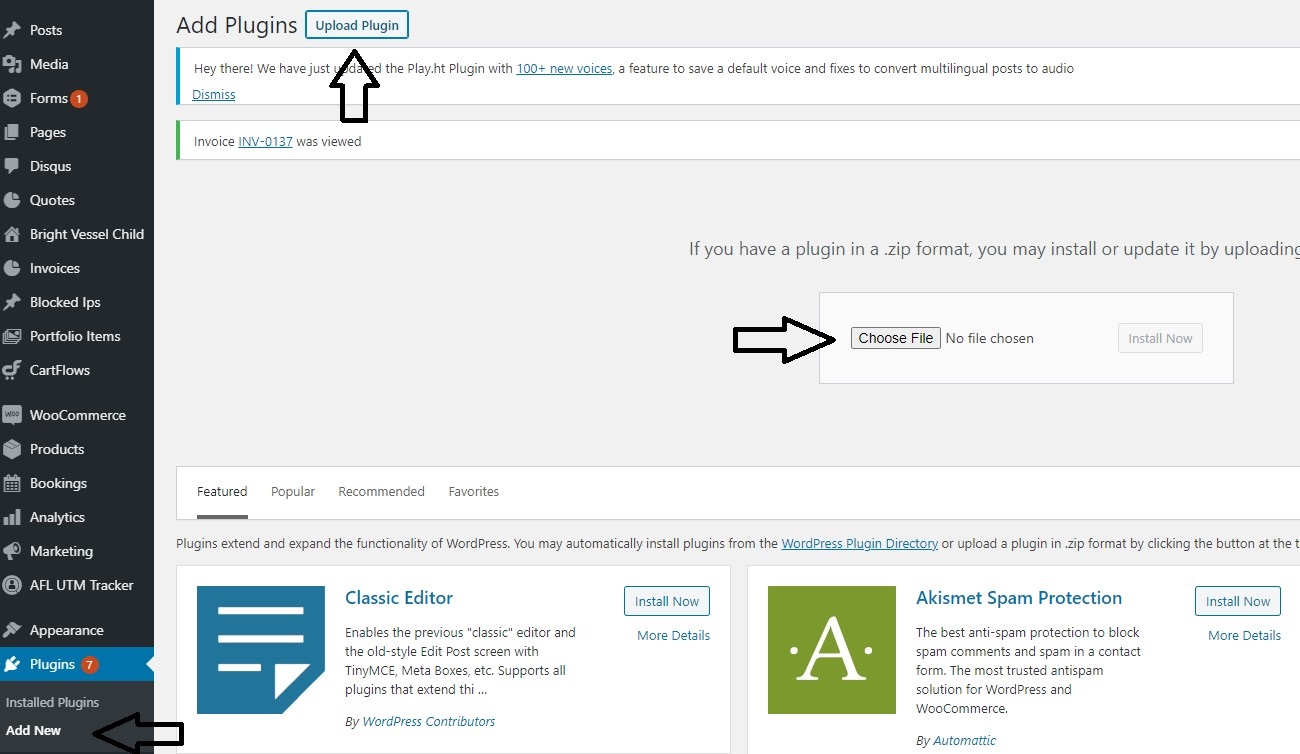




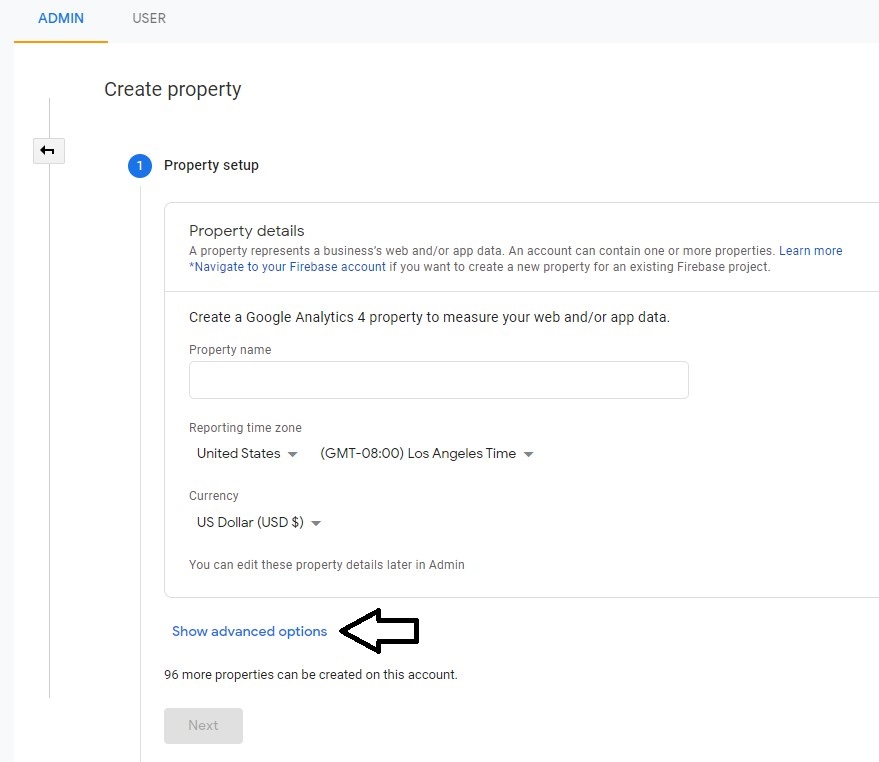




Lascia una risposta
Devi essere effettuato l'accesso per pubblicare un commento.